Wie kann ich den Text auf meinem Bildschirm größer Stellen Sie Leo!
Ich bin alt"
Ich weiß wie du dich fühlst. Meine Augen sind nicht alles, was sie verwendet, um entweder zu sein.
Die gute Nachricht ist, dass es tatsächlich einfach die Schriften größer zu machen, aber die Einstellung gut versteckt.
Die schlechte Nachricht ist, dass es auch leicht, das Falsche zu tun und am Ende mit etwas, das besser scheint, aber oft ist es nicht.
Die falsche Sache
die Bildschirmauflösung zu ändern, ist die falsche Sache zu tun.
In der Vergangenheit gibt es einen Ansatz, der ziemlich gut auf CRT-Monitoren Stil gearbeitet. Mit dem Aufstieg des LCD-Bildschirms, auf alles, was läuft anders als der nativen Auflösung des Bildschirms kann unbeabsichtigte Folgen haben.
Zum Beispiel, sagen wir mal, dass Ihre Anzeige der Umgang mit einer Auflösung von 1920 × 1200 fähig ist. Das ist seine native Auflösung und die Auflösung, mit der es am besten funktioniert.
Um die Dinge größer erscheinen, ändern Sie dann die Auflösung, die Windows auf 1280 × 1024 verwendet. Entweder von zwei Dingen passieren:
- Das 1280 × 1024 Bild wird durch den Monitor gestreckt werden, um das 1920 × 1200 Pixel zu füllen, die die Anzeige bilden. Sie werden bemerken, dass das nicht einmal ein Mehrfaches, so dass nun die Anzeige zu „strecken“ hat jedes Pixel, auf dem Windows es über 1,5 Pixel gibt horizontal und 1,17 Pixel in vertikaler Richtung. Da gibt es nicht so etwas wie eine gebrochene Pixel, hat der Monitor nur sein Bestes, um zu versuchen - oft in Bildern führt, die in der Tat „größer“, sind aber auch deutlich unschärfer.
- Das 1280 × 1024 Bild wird überhaupt nicht größer sein; stattdessen wird es durch den Monitor mit 1280 × 1024 Pixel physischen von einem schwarzen Rand von nicht verwendeten Pixel auf dem Bildschirm und umgeben zentriert werden.
Weder Wirkung ist groß, und es macht dies oft schlimmer statt besser.
Glücklicherweise gibt es einen anderen Ansatz.
Das Richtige: DPI
In Windows 7 mit der rechten Maustaste auf Ihren Desktop und klicken Sie auf Bildschirmauflösung. Nein, wir werden nicht die Auflösung schließlich ändern, aber der Link für die Einstellung, die wir wollen, ist es:
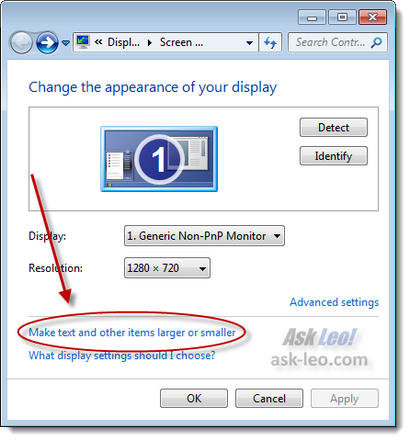
Klicken Sie auf Make Text und andere Elemente größer oder kleiner.
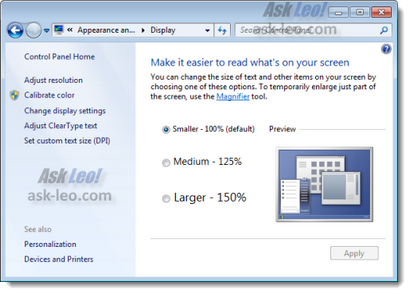
Wie Sie sehen können, wird diese Einstellung die Größe alles, einschließlich Text erhöhen.
Zum Vergleich habe ich den Bildschirm bei 150% überlagert auf den normalen 100%:
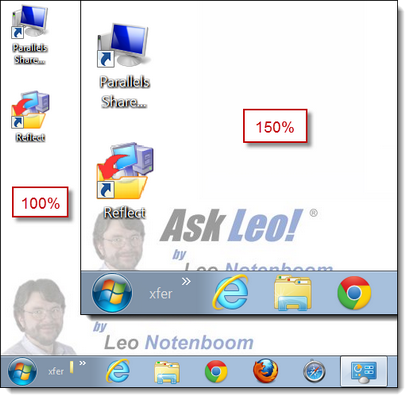
Sie können die Bilder sehen. sowie die Taskleiste und Windows-Steuerelemente sind jetzt 150% größer, als sie vorher waren, wie der Desktop sind, nicht betroffen, aber alle den Text und Symbole.
DPI Direkt
Wenn die Optionen von 100%, 125% und 150% nicht genug sind, können Sie manuell die zugrunde liegende Einstellung anpassen.
DPI, oder Punkte pro Zoll, ist das, was die Einstellung über Kontrollen. Der Standardwert ist typischerweise 96 Punkte (oder Pixel) pro Zoll, aber man kann es fast alles anpassen.
Wieder einmal die rechte Maustaste auf dem Desktop und Bildschirmauflösung klicken. und klicken Sie dann auf Textmarke und andere Elemente größer oder kleiner.
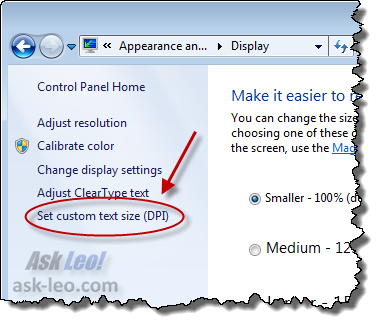
Im resultierenden Dialogfeld klicken Sie auf den benutzerdefinierte Set Textgröße (DPI) Link.
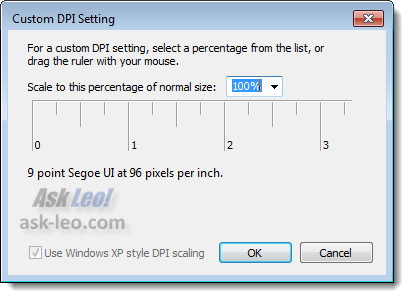
Sie können einen benutzerdefinierten Prozentsatz wählen Sie die Drop-down-oder Eingabe in Ihrem eigenen Prozentwert unter Verwendung.
Sie können auch das Lineal klicken; halten und ziehen Sie sich nach rechts und links Änderungen sowie zu machen.
In jedem Fall wird der Text neu gezeichnet werden, um die Wirkung der vorgeschlagenen Änderung.
Windows XP
Windows XP hat das gleiche Konzept für DPI-Einstellungen, nur an einem anderen Ort.
Rechtsklicken Sie auf Ihrem Desktop und wählen Sie Eigenschaften. Wählen Sie die Registerkarte Einstellungen. Klicken Sie auf Erweitert und dann auf die Registerkarte Allgemein.
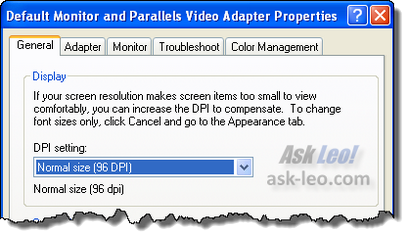
Die DPI-Drop-down in XP hat zwei Einstellungen, Normal und Groß, aber es hat auch eine „Custom-Einstellung ...“ Option:
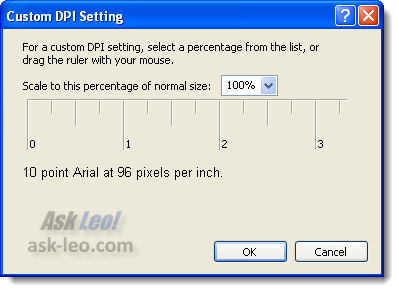
Wie Sie sehen können, ist es der gleiche benutzerdefinierte Dialog, der in Windows 7 immer noch verwendet wird.
Dieses Konzept der Verwendung eines „dots per inch“ Einstellung zu skalieren, was auf den Bildschirm geschrieben hat für eine lange Zeit eine Komponente von Windows gewesen. Anwendungen sollen nicht ignorieren und die meisten nicht. Die meisten spielen nach den Regeln.
UI ist ein Akronym für User ichnterface.
Der Begriff bezieht sich auf wie ein Programm interagiert mit Ihnen, seine Benutzer. Die Informationen, die ein Programm zeigt, wie es zeigt es, die Fehlermeldungen, die es produziert, und die Menüs, Dialoge und andere Orte, an denen Sie mit dem Programm interagieren sind alle Teil seiner Benutzeroberfläche.
Blame der Anwendung; es ist nicht nach den Regeln spielen.
Update: CTRL + und CTRL-
Dies ist ein sehr effektiver Ansatz, wenn es funktioniert.
STRG + und CTRL- sind anwendungsspezifisch, sie sind nicht Teil von Windows. Nun, es passiert einfach so, dass sie ziemlich konsequent in den meisten Web-Browsern und viele E-Mail-Programme implementiert haben.
Aber sie werden nicht die Größe des Textes beeinflussen in, sagen wir, Windows selbst, oder viele, wenn nicht die meisten anderen Anwendungen, die auf dem System ausgeführt werden können.
Die Techniken, die oben in dem Artikel beschrieben sind über den Text zu machen - der gesamte Text unabhängig davon, welches Programm Sie laufen - größer (oder kleiner).
Davon abgesehen, CTRL + und CTRL- und STRG + Rad sind sehr praktisch, wenn alle um dich kümmern ist die Web-Seite oder E-Mail, die Sie gerade betrachten.
- Warum hat mein Bildschirm einen schwarzen Rand um ihn herum? Die meisten Flachbildschirme haben eine Standard oder native Auflösung, mit der sie am besten sind. Wenn Windows eine andere Auflösung verwendet, kompensiert das Display.
- Wie funktioniert Bildschirmauflösung arbeiten? Bildschirmauflösung ist ein einfaches Konzept, aber wenn sie mit der Vielzahl von Möglichkeiten kombiniert, auf dem Windows konfiguriert werden kann, auflösenden Bildschirm kann schnell verwirrend sein.
- Die Bilder auf meinem Bildschirm erscheinen oder Flimmern schimmern und Kopfschmerzen geben Sie mir - gibt es etwas, was ich tun kann? Die Standardeinstellungen für viele Computer-Monitore können Kopfschmerzen verursachen, aber es ist oft eine einfache Änderung, die das Problem lösen könnte.

Dies funktioniert nicht gut, wenn Sie einen Laptop haben, weil Laptops Art in die Bildschirmauflösung gesperrt. Aber wenn Sie einen Desktop oder Tower-PC haben könnten Sie auch wollen versuchen, die Bildschirmauflösung auf eine kleinere Zahl zu ändern.
In Windows XP,
Anfang
Einstellungen
Schalttafel
Anzeigen
Registerkarte „Einstellungen“
In der linken unteren Ecke des Bildschirms sind die „Bildschirmauflösung“ Schieberegler. Schieben Sie die Taste nach links oder „weniger“ Seite. Zum Beispiel, wenn es auf 1280 × 1024 gesetzt ist, versuchen Sie es auf 1024 × 768 Schiebe- und gelten getroffen. Wenn alles immer noch zu klein ist, versuchen Sie es zu 800 × 600 Schiebe- und schlagen gilt. Dies wird alles viel größer Bildschirm machen. Diese Lösung löst dieses Problem für 99% der Nutzer.
Viele der heutigen Laptops sind mit „native“ Auflösung von 1600 × 1200 oder höher, was alles macht bauen so furchtbar winzig! Das funktioniert wirklich gut für Leute, die sehr detaillierte Spiel Bildschirme wollen beim Spielen, aber es macht es furchtbar schwer eigentliche Arbeit zu tun (meiner Meinung nach) für uns alte Leute, weil der Text und Fenster sind so verdammt winzig! Die „Bildschirmauflösung“ Schieberegler können auf Laptops helfen, aber es kann auch alles verursacht Art verschwommen sein, wenn Sie einen Laptop-Bildschirm aus dem in „optimal“ Auflösung gebaut weg ändern. Aber einen Versuch wert!
Aus diesem Grunde, wenn Kathleen und ich unseren neuen Dell-Notebooks vor kurzem kaufen wir mit XGA (oder WXGA) Auflösung fest. Wir spielen nicht Spiele und brauchen unseren Text klar und groß!
Hoffe das hilft,
Hugh
Ich finde es einfacher, die Strg-Taste gedrückt halten und rollt thr fwd Scrollrad für kleinere Schriftart der Schriftarten oder rückwärts elnarge. Funktioniert das gleiche auf sehr Webseite.
Guter Vorschlag Deano. Doch nicht jeder hat eine Maus mit Scrollrad. So ist es schön, wie auch die Tastenanschläge zu kennen.
Vereinbart! Wenn Sie nicht über eine 3-Tasten-Maus mit einem Zentrum Daumenrad haben, schlage ich vor sehr machtlos.
Sie sind cheep jetzt und die zusätzliche Funktionalität, die Sie erhalten, ist es lohnt sich die kleine Investition.
Vergessen Sie nicht über die Zugänglichkeits Zuschauer - Hit von Windows-U und ermöglicht es Ihnen, das Lupenwerkzeug zu starten. Die Lupe sitzt oben auf dem Bildschirm und zeigt eine vergrößerte Version des Bildschirms um den Cursor. Es ist nicht perfekt (und es empfiehlt Ihnen ein professionelles Werkzeug mangnification bekommen), aber es ist etwas.
Seit ich studily mit dem Entfernen und Hinzufügen von Programmen Abschnitt fummelte herum, scheine ich einige Schlüsselfunktionen meines Computers Erscheinung gelöscht zu haben, alles scheint optisch größer, hazzier, ein bisschen auch irritierend, da alle mit dem scharfen Kristall verwendet wurden klare Bilder und Schriften.
Hey, ich brauche Leo helfen!
Ich habe die Bildschirmauflösung auf meinem Computer und jetzt, wenn ich es einschalten, geht es schwarz, ist es trotzdem, es zu ändern zurück?
Bitte sagen Sie mir, es gibt einen Weg ...
Ich glaube, dass, wenn Sie in den abgesicherten Modus zu starten, wird es eine Auflösung verwenden, die funktionieren wird. Anschließend können Sie die Auflösung ändern, gelten sollten, wenn Sie im normalen Modus neu starten.
Die Änderung DPI-Einstellung, wie im Artikel beschrieben sollte es für Sie tun.
Ich habe einen Dell-Laptop. Ich kann ein wenig akzeptabel Schrift bekommen, aber ich kann nicht die Schriftart auf dem Aol ändern. Der Brief ist extrem klein und jetzt auch das „News“ Fenster (Seite openned to) hat die Buchstaben extrem klein.
Ich bin eine ältere Dame von 86. Ich habe vor kurzem ein Problem mit meinem Computer und hatte ein paar „Experten“ [Freunde] in mir zu helfen. Ich könnte alles tun, aber SENDEN. Die letzte Person, füllte meinen ganzen Bildschirm mit dem Ergebnis, daß die gesamten Druck oben und unten jetzt so klein ist, ich es kaum lesen kann. Johanna Tait
Hallo bitte helfen
Ich habe die Bildschirmauflösung und jetzt ist mein Bildschirm ist leer, wenn ich den Computer wieder up.please Hilfe starten, wie ich wieder meinen Bildschirm erhalte?
Starten Sie in den abgesicherten Modus, ändern sich die Auflösung. Wenn Sie wieder in den normalen Last neu starten, sollte diese neue Einstellung wirksam werden.
Ich kaufte einen HP Pavillion Desktop-Media-Center-PC. Ich habe ein Problem mit dem Text auf allen Seiten zu klein zu sein. Es muss ein Weg, um die Schrift groß genug zu machen, ohne all diese Überanstrengung der Augen zu lesen. Kannst du mir helfen? Iv'e zu contro gegangen; l-Panel, aber es gibt keine Einstellungen Registerkarte.
Seine im Display-Elemente in der Systemsteuerung.
Meine DPI-Einstellung ist abgeblendet. Ich bin mit XP Pro SP 2 auf einem 32 MB ATI-Grafikadapter.
Bitte helfen Sie, ich kann die seeting in der Windows-Reg-Programm ändern?
Danke vielmals
Howard
Ich weiß, wie meine Schriftarten größer zu machen. Ich habe, dass die Frage ist, wie ich sie wieder klein bekommt. Ich habe sie super groß und jetzt die Box, wo ich es tat, ist größer als mein PC-Bildschirm, damit ich es ... wieder nicht ändern kann. Hilfe
Danke
Jennifer McCray
Für ältere Leute wie mich - direkt auf Ihrem Desktop klicken, klicken Sie auf Eigenschaften, auf Einstellungen klicken, bewegen Sie den Schieberegler auf 800 x 600, klicken Sie auf OK.
Um die Schrift die Lesbarkeit zu erhöhen: Start> Alle Programme> Zubehör> Bedienungshilfen> Barrierefreiheit-Assistent. Im Accessibility-Assistenten auf: Als nächstes wird dann die Textgröße wählen Sie wünschen.
ich laufe Karaoke und die Karaoke-Text, der auf dem zweiten Bildschirm ist sehr klein ich die dpi erhöht haben, aber dass nichts geändert hat, freue ich mich auf Ihre Antwort
hallo Leo, mein Bildschirm nicht voll in meinem Monitor, i geändert Option monitor.i bereits überprüft, aber ich kann nicht fuly Bildschirm bitte helfen Sie mir.
Ich weiß, es ist eine ‚Schriftgröße‘ -Funktion in IE 6.0, aber ich versuche, einen Knopf auf einer Webseite zu implementieren, damit Benutzer klicken Sie auf ‚Text kleinen‘ oder ‚Text größer‘ und haben es automatisch den Text ändern.
Gleiches gilt für „Kleineren Text“ außer Änderungen -1 und value =“Text kleiner“.
Gibt es eine Möglichkeit, die Internet Explorer-Einstellungen in die Software implementiert zu imitieren und damit das Skripting über die Schaltfläche zu lief?
(Gleichzeitig)
Strg Umschalt +
und mein 2und againstI lesen Sie den Artikel, und ich bin begeistert, dass dies getan werden kann. Ich habe Makula-Degeneration, und ich bin entschlossen, meine computer.Yiy Blindgänger notmention „Vista zu verwenden. willyour Vorschläge arbeiten auf diesem oder gibt es andere Dinge, mit it.My 2 Söhnen, ehe gegen mich zu tun, einen Computer becaauase meine Sehkraft zu kaufen und ich würde sicher, sich zeigen, daß die Schriftart kann Vielen yooooooooou für Ihre HLP vergrößert werden ... Ich hoffe, es kann mePlease excussse die Fehler helfen)
Jo
Leo A. Notenboom
--BEGIN PGP UNTERZEICHNET MESSAGE--
Hash: SHA1
Windows Vista hat die gleichen Werkzeuge, wenn auch gelegentlich mit verschiedenen Namen und in
etwas andere Lage. Die DPI-Einstellung ist in den Anzeigeeinstellungen noch,
obwohl, und Tools wie Windows Magnifier sind unter Start->
Programme-> Zubehör-> leichten Zugang.
--BEGIN PGP SIGNATURE--
Version: GnuPG v1.4.7 (MingW32)
iD8DBQFHcAXYCMEe9B / 8oqERAl0GAJ0TK89caYvlgNCCmJRXdMDLX3 / QmwCfVhbu
sq9kvOry / ld80awr7QDUUzQ =
= KhSQ
--END PGP SIGNATURE--
Wendell Holz Abbey
Hallo, bitten Sie machen diese E-Mail von Minen mehr größer, als es jetzt ist. Diese E-Mail-Worte von allem, was ich erhalte, sind sehr dünn, und ich habe eine harte Zeit, alle E-Mails zu lesen, wenn ich auf diesem Computer erhalte hier in Las Vegas, Nevada. Also bitte se, wenn Sie mich in diesem Computer helfen könnte. Herr Wendell Holz Abbey
Text vergrößern. Ich habe dies geschrieben, bevor, aber bisher keine Antwort. Sind mit den Tasten W / 10
Ich habe einen Dell Latitude Laptop w / Windows 7.
Bevor ich meine Festplatte ersetzen musste, hatte ich einen Knopf in der unteren Leiste rechts Aufgabe, die Bildschirmgröße von mehr zu ändern, glaube ich, 100% bis 500% in 25% oder so Schritten. Haben keine andere Datei / Programm öffnen müssen - klicken Sie einfach auf den Button.
Nach dem Austausch der Festplatte und die Wiederherstellung durch Carbonite, wird der Button verschwunden.
Können Sie mir sagen, wie es wiederherstellen?
Ich bin mir nicht bewusst, einen solchen Button in Windows selbst. Es gibt solche Tasten oder Kontrollen in bestimmten Anwendungen, aber sie gelten nur für diese speziellen Anwendungen. Es ist möglich, dass es sich um eine Anwendung, die einen Teil des Video Gerätetreiber oder Grafikkarte Software ist. Sie könnten möglicherweise aussehen wollen in die neu zu installieren.
Mit Win 7 Pro. Ich war Einstellen der „Make Text und andere Elemente größer oder kleiner.“, Und nun die „Large - 150%“ Radio-Button verschwunden ist. Gibt es weg, um sie wiederherzustellen?
Warum kann ich Microsoft nicht geben ihre Spiele zu spielen? Ich habe versucht, und es versucht, aber ohne Erfolg ...
UND ... .no TEXT Ort zum Vergrößern irgendwo .........
Discusted sicher ......